參考資料來源
影響版本:2019~最新版
問題:安裝、解除安裝或執行Autodesl產品時,出現"內部錯誤 2502"或"內部錯誤 2503"的畫面
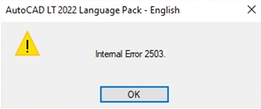
原因:因為權限限制,阻止Microsoft安裝程式服務如預期運作。此錯誤是由Windows作業系統而非Autodesk安裝程式產生。
解決方案:
透過在受影響的程式上按滑鼠右鍵並選擇“以管理員身份執行”,確認程式已安裝並執行且沒有問題。如果它按預期運行,請執行以下步驟。
如果啟動程式時發生錯誤,即使使用管理員權限執行,由於部分安裝可能已損壞,需要完全卸載並重新安裝。
要解決此問題,請執行下列操作:
1. 導覽至檔案總管位置:C:\Windows\TEMP
2. 在TEMP資料夾上按滑鼠右鍵,然後選擇“屬性”。
3. 選擇“安全”選項卡。
4. 然後選擇“新增”按鈕。
5. 在「輸入要選擇的物件名稱(範例):」表格中,輸入(不含引號)「EVERYONE」。
6. 然後選擇按鈕“確定”。
7. 然後,在「群組或使用者名稱:」位置中,選擇按鈕「編輯」。
8. 對於所有群組和用戶名,允許“完全控制”。
9. 然後選擇按鈕“應用”。
10.啟動該產品。
如果貴單位使用網域管理,請先參考下列紀錄
用戶於本機環境下安裝、開啟都正常,但是在電腦加入網域後,開啟程式就會出現"內部錯誤 2503"
解決方案:由IT人員以管理員權限執行一次Autodeskt產品(初始化環境),並且在此時讓使用者登入自己的Autodesk帳戶,啟用AutoCAD授權
然後管理員退出,再以User權限的網域帳戶登入後執行Auto產品。
或者參考這份文件
以受限用戶身分執行AutoCAD
----------------
===========
協勤資訊_Mingway


